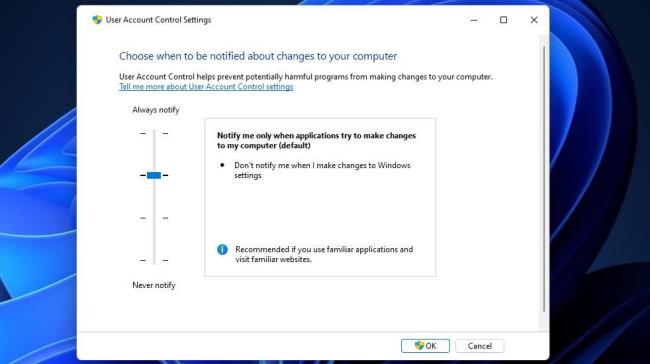![[OPGELOST] Fout 740 De gevraagde bewerking vereist verhoging Windows 10 [OPGELOST] Fout 740 De gevraagde bewerking vereist verhoging Windows 10](/resources1/images2/image-9744-0408150409883.png)
Sommige Windows-gebruikers krijgen een foutmelding " De gevraagde bewerking vereist verhoging " wanneer ze proberen een bestand van de externe harde schijf te openen.
Als u ook een van die gebruikers bent die met Error 740 worden geconfronteerd en op zoek bent naar een tijdelijke oplossing, dan is dit de plek. Hier krijgt u de oplossingen die fout 740 zullen oplossen. De gevraagde bewerking vereist snel een probleem met Windows 10.
Voordat u verder gaat met de oplossingen, moet u eens kijken naar de reden die verantwoordelijk is voor het optreden van fout 740. De gevraagde bewerking vereist verhoging .
Wat zorgt ervoor dat de gevraagde bewerking een hoogtefout vereist?
Fout 740 is over het algemeen gerelateerd aan de machtigingen die worden verleend wanneer een programma wordt uitgevoerd. Wanneer de gebruiker handelt binnen het beheerdersaccount of met het programma dat wordt uitgevoerd, verschijnt deze fout.
Om bepaalde bestanden te openen, is toestemming van de lokale beheerder vereist om toegang te krijgen tot die bestanden en wanneer de toestemming niet wordt verleend, verschijnt de gevraagde bewerking vereist een verhogingsfout .
Hoe los je de gevraagde operatieve hoogte op?
Welnu, er zijn maar weinig oplossingen die zeker zullen werken om de fout 740 op te lossen. De gevraagde bewerking vereist een hoogteprobleem in Windows 10.
Voer de handleidingen stap voor stap zorgvuldig uit en krijg toegang tot de toestemming om de bestanden te openen.
Inhoudsopgave
Oplossing 1: maak een nieuw beheerdersaccount aan
Volgens Windows-gebruikers, createprocess mislukte code 740 de gevraagde bewerking vereist verhoging foutmelding verschijnt wanneer u een toepassing probeert uit te voeren en u geen beheerdersrechten hebt.
Dit probleem kan echter worden opgelost als u een nieuw beheerdersaccount aanmaakt. Hieronder staan de stappen die vrij eenvoudig uit te voeren zijn:
- Druk op de Windows + I- toets om de app Instellingen te openen
- Klik op het gedeelte Accounts onder instellingen
![[OPGELOST] Fout 740 De gevraagde bewerking vereist verhoging Windows 10 [OPGELOST] Fout 740 De gevraagde bewerking vereist verhoging Windows 10](/resources1/images2/image-9160-0408150410294.png)
- Selecteer nu de optie Familie en andere mensen in het linkervenster.
- Klik op Iemand anders toevoegen aan deze pc
![[OPGELOST] Fout 740 De gevraagde bewerking vereist verhoging Windows 10 [OPGELOST] Fout 740 De gevraagde bewerking vereist verhoging Windows 10](/resources1/images2/image-5469-0408150410706.png)
- Selecteer Ik heb de inloggegevens van deze persoon niet
![[OPGELOST] Fout 740 De gevraagde bewerking vereist verhoging Windows 10 [OPGELOST] Fout 740 De gevraagde bewerking vereist verhoging Windows 10](/resources1/images2/image-4367-0408150410933.png)
- Klik op Een gebruiker toevoegen zonder een Microsoft-account
- Voer nu de gebruikersnaam voor het nieuwe account in en klik op Volgende
![[FIXED] Error 740 The Requested Operation Requires Elevation Windows 10 [FIXED] Error 740 The Requested Operation Requires Elevation Windows 10](/resources1/images2/image-603-0408173041027.png)
Na het uitvoeren van de bovenstaande stappen wordt een nieuw gebruikersaccount aangemaakt. Onthoud dat het nieuwe account geen beheerdersrechten heeft.
Daarom bent u verplicht dit account om te zetten naar een beheerdersaccount. Volg hiervoor de onderstaande stappen:
- Ga nogmaals naar de app Instellingen
- Klik op Accounts
![[OPGELOST] Fout 740 De gevraagde bewerking vereist verhoging Windows 10 [OPGELOST] Fout 740 De gevraagde bewerking vereist verhoging Windows 10](/resources1/images2/image-9160-0408150410294.png)
- Selecteer de optie Familie en andere mensen
- Selecteer het account dat u hebt aangemaakt en klik op Accounttype wijzigen .
- Stel het accounttype in op de beheerder en klik op OK .
![[OPGELOST] Fout 740 De gevraagde bewerking vereist verhoging Windows 10 [OPGELOST] Fout 740 De gevraagde bewerking vereist verhoging Windows 10](/resources1/images2/image-5264-0408150411752.png)
Nu u een nieuw beheerdersaccount heeft. Schakel over naar het nieuwe account en probeer vervolgens die toepassingen uit te voeren waarvoor beheerdersrechten zijn vereist.
Als deze oplossing de fout 740 heeft verholpen, vereist de gevraagde bewerking elevatievensters 10 , dan moet u uw bestanden naar dit nieuwe account verplaatsen en gebruiken.
Oplossing 2: Selecteer de Elevate zonder te vragen in GPEDIT
Een andere methode om fout 740 op te lossen . U kunt de UAC-promptoptie uitschakelen in GPEDIT (Groepsbeleid-editor).
Om UAC uit te schakelen, moet u de lokale GPEDIT openen. Volg hiervoor de stappen:
- Druk op de Windows + R- toetsen
- Typ gpedit. msc en klik op OK om GPEDIT te openen.
![[OPGELOST] Fout 740 De gevraagde bewerking vereist verhoging Windows 10 [OPGELOST] Fout 740 De gevraagde bewerking vereist verhoging Windows 10](/resources1/images2/image-6300-0408150412165.png)
- Navigeer nu door het onderstaande pad:
Computer Configuration > Windows Settings > Security Settings > Local Policies > Security Options
![[OPGELOST] Fout 740 De gevraagde bewerking vereist verhoging Windows 10 [OPGELOST] Fout 740 De gevraagde bewerking vereist verhoging Windows 10](/resources1/images2/image-3785-0408150412555.png)
- Ga naar de map Beveiligingsopties, hier vindt u een beleid " Gebruikersaccountbeheer: gedrag van de machtigingsprompt voor beheerders in beheerdersgoedkeuringsmodus ".
![[OPGELOST] Fout 740 De gevraagde bewerking vereist verhoging Windows 10 [OPGELOST] Fout 740 De gevraagde bewerking vereist verhoging Windows 10](/resources1/images2/image-5372-0408150412841.png)
- Open de opties door erop te dubbelklikken
- Selecteer Elevate zonder te vragen en klik op OK .
![[OPGELOST] Fout 740 De gevraagde bewerking vereist verhoging Windows 10 [OPGELOST] Fout 740 De gevraagde bewerking vereist verhoging Windows 10](/resources1/images2/image-3094-0408150413075.png)
Voer nu de applicatie uit waarvoor beheerdersrechten nodig zijn en kijk of de fout 740 de gevraagde bewerking vereist dat verhoging is opgelost of niet.
Oplossing 3: probeer UAC uit te schakelen
Zoals je in de bovenstaande oplossing hebt gezien, moet je GPEDIT openen om UAC uit te schakelen. Volg de bovenstaande stappen om de groepsbeleid-editor te openen en zoek vervolgens naar de verdere stappen in deze oplossing.
- Druk op het Windows -pictogram
- Type Instellingen voor gebruikersaccountbeheer wijzigen
![[OPGELOST] Fout 740 De gevraagde bewerking vereist verhoging Windows 10 [OPGELOST] Fout 740 De gevraagde bewerking vereist verhoging Windows 10](/resources1/images2/image-6063-0408150413515.png)
- In het UAC-venster staat een blauwe schuifregelaar tussen Always Notify en Never Notify .
- Zet de schuifregelaar op Nooit informeren en klik op OK .
![[OPGELOST] Fout 740 De gevraagde bewerking vereist verhoging Windows 10 [OPGELOST] Fout 740 De gevraagde bewerking vereist verhoging Windows 10](/resources1/images2/image-3785-0408150413756.png)
- Als het venster Gebruikersaccountbeheer verschijnt, klikt u op Ja .
- Start uw Windows opnieuw op om wijzigingen op te slaan.
Controleer nu of u toegang hebt tot de bestanden zonder de fout 740. De gevraagde bewerking vereist elevatievensters 10 .
Oplossing 4: wijzig de toestemming van de mappen
Hier is een andere oplossing om de gevraagde bewerking uit te roeien , vereist een probleem met de verhoging in Windows. Probeer de machtiging van de map te wijzigen, maar daarvoor moet u het lokale beheerdersaccount toevoegen.
Volg de stappen om de machtiging van mappen te wijzigen:
- Ga naar de map die de toegang heeft geweigerd, klik met de rechtermuisknop op de map en selecteer eigenschappen
- Klik op het tabblad Beveiliging en selecteer Geavanceerde optie
![[OPGELOST] Fout 740 De gevraagde bewerking vereist verhoging Windows 10 [OPGELOST] Fout 740 De gevraagde bewerking vereist verhoging Windows 10](/resources1/images2/image-2684-0408150413974.png)
- Schakel in Geavanceerde beveiligingsinstellingen het selectievakje Alle machtigingsvermeldingen voor onderliggende objecten vervangen door overneembare machtigingsvermeldingen van dit object
- Sla de wijzigingen op door op Toepassen en OK te klikken
![[OPGELOST] Fout 740 De gevraagde bewerking vereist verhoging Windows 10 [OPGELOST] Fout 740 De gevraagde bewerking vereist verhoging Windows 10](/resources1/images2/image-5340-0408150414364.png)
Start nu uw systeem opnieuw op en kijk of toegang wordt verleend zonder fout 740. De gevraagde bewerking vereist een foutbericht van Windows 10.
Oplossing 5: voer het programma uit als beheerder
Zoals vermeld is dat de fout 740 voor de gevraagde bewerking verhoging vereist, vindt plaats wanneer het lopende programma geen beheerdersrechten heeft.
Om dit probleem op te lossen, kunt u het programma als beheerder uitvoeren. Volg hiervoor de stappen:
- Klik met de rechtermuisknop op het programma waarvoor beheerdersrechten nodig zijn en selecteer eigenschappen
- Er verschijnt een Windows-venster, klik op het tabblad Compatibiliteit en vink Dit programma uitvoeren als beheerder aan
- Om wijzigingen te bevestigen, klik op Toepassen en OK
![[OPGELOST] Fout 740 De gevraagde bewerking vereist verhoging Windows 10 [OPGELOST] Fout 740 De gevraagde bewerking vereist verhoging Windows 10](/resources1/images2/image-7790-0408150414593.png)
Probeer na het voltooien van de bovenstaande stappen het programma uit te voeren en kijk of de gevraagde bewerking een verhogingsprobleem vereist of niet.
Geschat wordt dat de bovenstaande oplossingen u zullen helpen om Error 740 in Windows te verwijderen. Maar als de fout zich blijft voordoen, kunt u proberen de SFC-scan uit te voeren om dit probleem op te lossen voor het geval de bestanden die u probeert te openen, beschadigd zijn. Lees dit artikel om beschadigde bestanden te repareren - Hoe beschadigde Windows-systeembestanden te repareren ?
Maak uw Windows-pc foutloos
Hoewel er voor elk probleem mogelijke oplossingen zijn, wordt Windows-pc soms geïnfecteerd met fouten die niet kunnen worden opgelost met handleidingen voor een beginnend persoon.
Probeer daarom de PC Repair Tool om uw pc foutloos te maken . Dit is een geavanceerde reparatietool die niet alleen fouten zoals DLL, register, update, BSOD, spelfouten oplost, maar ook de prestaties van uw pc optimaliseert.
Het scant uw systeem slechts één keer, detecteert alle fouten en lost ze automatisch op zonder enige moeite.
Download pc-reparatietool en maak uw Windows-pc foutloos
Conclusie
Ik heb de oplossingen verzameld die u zullen helpen bij het oplossen van de gevraagde bewerking vereist een hoogtefout in Windows 10.
Deze handmatige oplossingen geven u toegang om de bestanden te openen die eerder werden geweigerd vanwege beheerdersrechten.
Er wordt verwacht dat je dit artikel leuk vond en de oplossingen bleken nuttig voor je te zijn bij het oplossen van de fout van je Windows.
Bonus: stel programma's in om in de compatibiliteitsmodus te draaien
Het wordt ook aanbevolen om oudere programma's zo in te stellen dat ze in de compatibiliteitsmodus worden uitgevoerd. Als u dit wel doet, wordt mogelijk een compatibiliteitsprobleem opgelost dat fout 740 veroorzaakt. U kunt een getroffen programma zo instellen dat het in de compatibiliteitsmodus wordt uitgevoerd:
- Open de installatie van de getroffen software in Verkenner.
- Klik met de rechtermuisknop op de EXE (toepassingsbestand) van een getroffen programma en selecteer Eigenschappen > Compatibiliteit .
- Selecteer Dit programma uitvoeren in compatibiliteitsmodus voor en kies Windows 8 of een ouder platform in het vervolgkeuzemenu. U kunt het beste het Windows-platform selecteren waarvoor de uitgever de software oorspronkelijk heeft uitgebracht.
- Druk op de knoppen Toepassen > OK om de instelling voor de compatibiliteitsmodus in te stellen.
Schakel de functie Gebruikersaccountbeheer uit
Gebruikersaccountbeheer is de beveiligingsfunctie die meldingen genereert wanneer programma's wijzigingen proberen aan te brengen. UAC kan een mogelijke oorzaak zijn van fout 740 als deze erg hoog is ingesteld. Probeer dus UAC uit te schakelen voordat u de getroffen apps uitvoert. In onze handleiding voor het uitschakelen van Gebruikersaccountbeheer leest u hoe u die functie kunt uitschakelen.
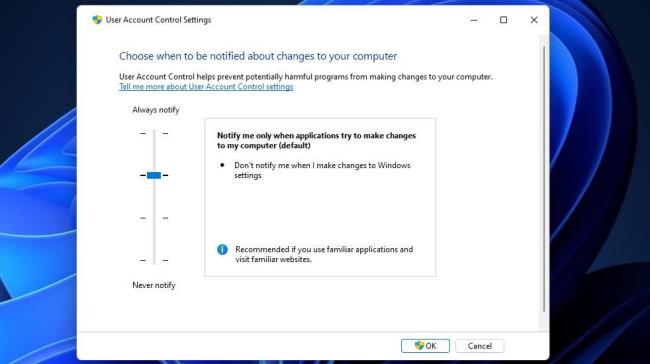

![[OPGELOST] Fout 740 De gevraagde bewerking vereist verhoging Windows 10 [OPGELOST] Fout 740 De gevraagde bewerking vereist verhoging Windows 10](/resources1/images2/image-9744-0408150409883.png)
![[OPGELOST] Fout 740 De gevraagde bewerking vereist verhoging Windows 10 [OPGELOST] Fout 740 De gevraagde bewerking vereist verhoging Windows 10](/resources1/images2/image-9160-0408150410294.png)
![[OPGELOST] Fout 740 De gevraagde bewerking vereist verhoging Windows 10 [OPGELOST] Fout 740 De gevraagde bewerking vereist verhoging Windows 10](/resources1/images2/image-5469-0408150410706.png)
![[OPGELOST] Fout 740 De gevraagde bewerking vereist verhoging Windows 10 [OPGELOST] Fout 740 De gevraagde bewerking vereist verhoging Windows 10](/resources1/images2/image-4367-0408150410933.png)
![[FIXED] Error 740 The Requested Operation Requires Elevation Windows 10 [FIXED] Error 740 The Requested Operation Requires Elevation Windows 10](/resources1/images2/image-603-0408173041027.png)
![[OPGELOST] Fout 740 De gevraagde bewerking vereist verhoging Windows 10 [OPGELOST] Fout 740 De gevraagde bewerking vereist verhoging Windows 10](/resources1/images2/image-5264-0408150411752.png)
![[OPGELOST] Fout 740 De gevraagde bewerking vereist verhoging Windows 10 [OPGELOST] Fout 740 De gevraagde bewerking vereist verhoging Windows 10](/resources1/images2/image-6300-0408150412165.png)
![[OPGELOST] Fout 740 De gevraagde bewerking vereist verhoging Windows 10 [OPGELOST] Fout 740 De gevraagde bewerking vereist verhoging Windows 10](/resources1/images2/image-3785-0408150412555.png)
![[OPGELOST] Fout 740 De gevraagde bewerking vereist verhoging Windows 10 [OPGELOST] Fout 740 De gevraagde bewerking vereist verhoging Windows 10](/resources1/images2/image-5372-0408150412841.png)
![[OPGELOST] Fout 740 De gevraagde bewerking vereist verhoging Windows 10 [OPGELOST] Fout 740 De gevraagde bewerking vereist verhoging Windows 10](/resources1/images2/image-3094-0408150413075.png)
![[OPGELOST] Fout 740 De gevraagde bewerking vereist verhoging Windows 10 [OPGELOST] Fout 740 De gevraagde bewerking vereist verhoging Windows 10](/resources1/images2/image-6063-0408150413515.png)
![[OPGELOST] Fout 740 De gevraagde bewerking vereist verhoging Windows 10 [OPGELOST] Fout 740 De gevraagde bewerking vereist verhoging Windows 10](/resources1/images2/image-3785-0408150413756.png)
![[OPGELOST] Fout 740 De gevraagde bewerking vereist verhoging Windows 10 [OPGELOST] Fout 740 De gevraagde bewerking vereist verhoging Windows 10](/resources1/images2/image-2684-0408150413974.png)
![[OPGELOST] Fout 740 De gevraagde bewerking vereist verhoging Windows 10 [OPGELOST] Fout 740 De gevraagde bewerking vereist verhoging Windows 10](/resources1/images2/image-5340-0408150414364.png)
![[OPGELOST] Fout 740 De gevraagde bewerking vereist verhoging Windows 10 [OPGELOST] Fout 740 De gevraagde bewerking vereist verhoging Windows 10](/resources1/images2/image-7790-0408150414593.png)